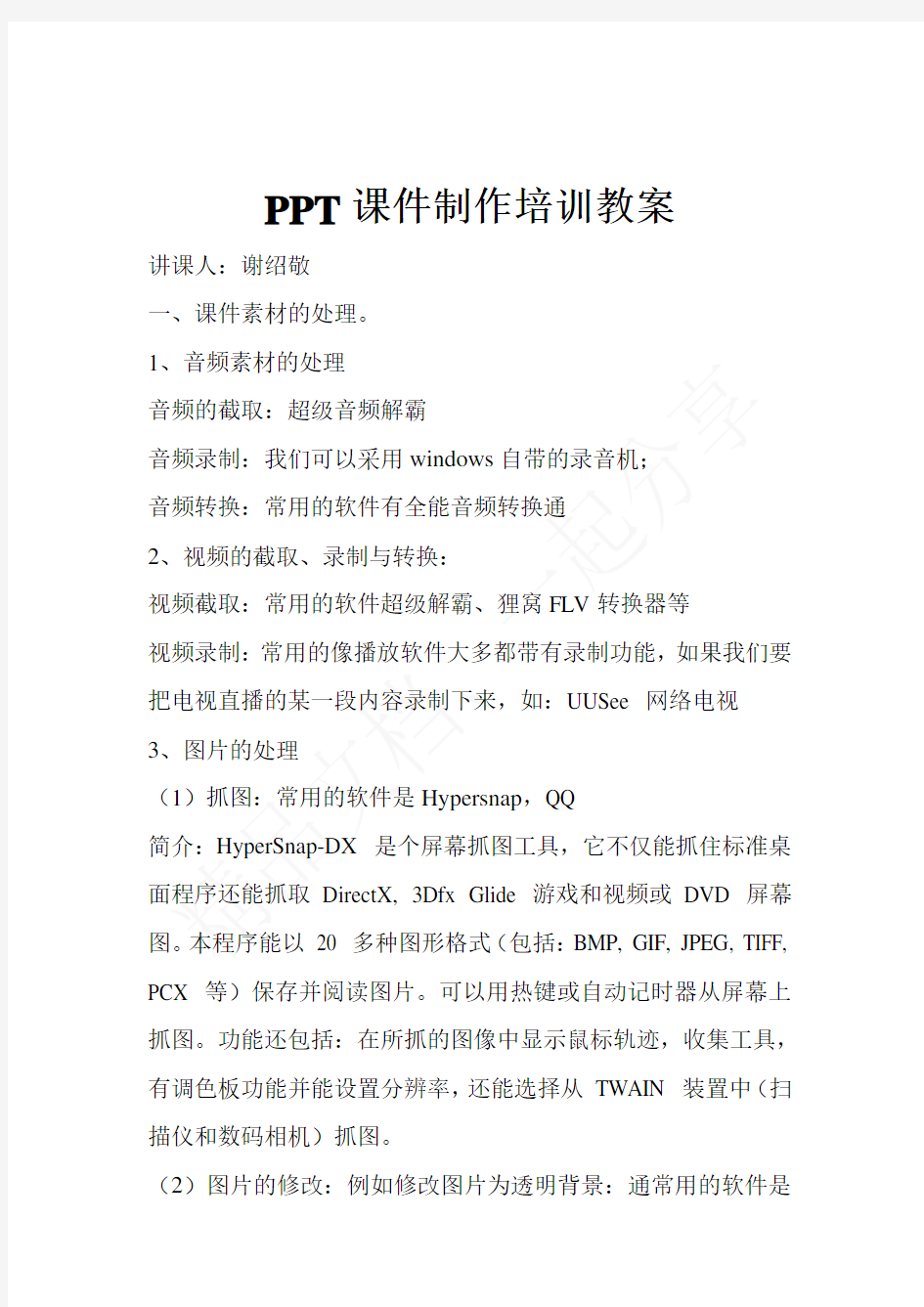
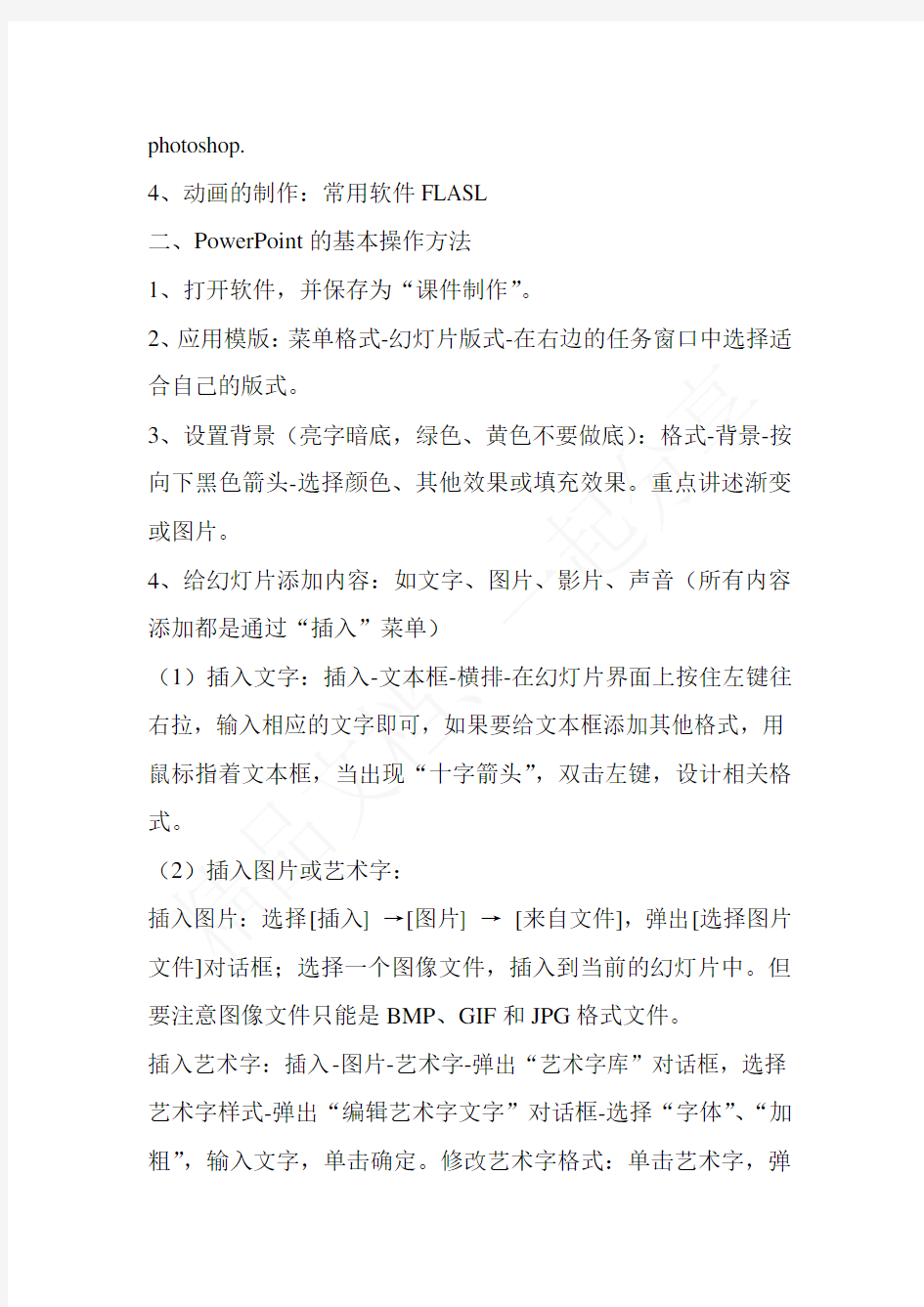
PPT课件制作培训教案
讲课人:谢绍敬
一、课件素材的处理。
1、音频素材的处理
音频的截取:超级音频解霸
音频录制:我们可以采用windows自带的录音机;
音频转换:常用的软件有全能音频转换通
2、视频的截取、录制与转换:
视频截取:常用的软件超级解霸、狸窝FLV转换器等
视频录制:常用的像播放软件大多都带有录制功能,如果我们要把电视直播的某一段内容录制下来,如:UUSee 网络电视
3、图片的处理
(1)抓图:常用的软件是Hypersnap,QQ
简介:HyperSnap-DX 是个屏幕抓图工具,它不仅能抓住标准桌面程序还能抓取DirectX, 3Dfx Glide 游戏和视频或DVD 屏幕图。本程序能以20 多种图形格式(包括:BMP, GIF, JPEG, TIFF, PCX 等)保存并阅读图片。可以用热键或自动记时器从屏幕上抓图。功能还包括:在所抓的图像中显示鼠标轨迹,收集工具,有调色板功能并能设置分辨率,还能选择从TWAIN 装置中(扫描仪和数码相机)抓图。
(2)图片的修改:例如修改图片为透明背景:通常用的软件是
photoshop.
4、动画的制作:常用软件FLASL
二、PowerPoint的基本操作方法
1、打开软件,并保存为“课件制作”。
2、应用模版:菜单格式-幻灯片版式-在右边的任务窗口中选择适合自己的版式。
3、设置背景(亮字暗底,绿色、黄色不要做底):格式-背景-按向下黑色箭头-选择颜色、其他效果或填充效果。重点讲述渐变或图片。
4、给幻灯片添加内容:如文字、图片、影片、声音(所有内容添加都是通过“插入”菜单)
(1)插入文字:插入-文本框-横排-在幻灯片界面上按住左键往右拉,输入相应的文字即可,如果要给文本框添加其他格式,用鼠标指着文本框,当出现“十字箭头”,双击左键,设计相关格式。
(2)插入图片或艺术字:
插入图片:选择[插入] →[图片] →[来自文件],弹出[选择图片文件]对话框;选择一个图像文件,插入到当前的幻灯片中。但要注意图像文件只能是BMP、GIF和JPG格式文件。
插入艺术字:插入-图片-艺术字-弹出“艺术字库”对话框,选择艺术字样式-弹出“编辑艺术字文字”对话框-选择“字体”、“加粗”,输入文字,单击确定。修改艺术字格式:单击艺术字,弹
出艺术编辑工具条,是修改文字的内容,(艺术字库)是修改艺术字的样式,设置艺术字格式,艺术字形状。
(3)插入电影剪辑:
选择[插入] →[影片和声音] →[文件中的影片],打开[插入影片]对话框,选中电影文件;在插入时,会出现对话框,问你是否自动放映影片,根据需要选择即可;还可以通过鼠标移动影片、放大、缩小影片播放窗口。常用的影片格式是A VI和MPEG两种。(4)插入声音文件:
选择[插入] →[影片和声音] →[文件中的声音],打开[插入声音]对话框,选择一个声音文件;在插入时,也会出现“问你是否自动播放声音”对话框,按需选择即可;声音文件常用的格式是WA V、MIDI和MP3。
特别提示:如果你需插入的影片和声音文件格式不是PPT常用格式,就插入不进去,你就要通过其他的转换工具,将文件转换成PPT支持的格式,再进行相关操作。
(5)在PPT中插入动画的方法:
方法一:利用对象插入法
(1)启动PowerPoint后创建一新演示文稿;
(2)在需要插入Flash动画的那一页单击菜单栏上的“插入——对象”,。出现插入对象对话框,单击“由文件创建——浏览”,选择需要插入的Flash动画文件,然后确定,
(3)在刚插入Flash动画的图标上,单击鼠标右键打开快捷菜单,
选择“动作设置”,出现动作设置对话框,选择“单击鼠标”或“鼠标移过”都可以,在“对象动作”项选择“激活内容”,单击确定,选择“幻灯片放映→观看放映”命令,当把鼠标移过该Flash对象,就可以演示Flash动画了,且嵌入的Flash动画能保持其功能不变,按钮仍有效.注意:使用该方法插入flash动画的ppt文件在播放时,是启动flash播放软件(Adobe Flash Player)来完成动画播放的,所以在计算机上必须有flash播放器才能正常运行。
方法二:利用超链接插入flash动画(在后面使用动作按钮创建超链接中会讲到)
方法三:利用FLASH控件插入FLASH影片:
视图-工具栏-控件工具箱-其他控件工具-shockwave flash object-在界面里按住左键往右拖出一个长方形,单击长方形,击右键-属性,打开属性面板,在“Moive”后面设置FLASH文件路径。如D:\芦洲小学学校资料\敬\课件\后街男孩.swf 退出属性面板,测试效果。
5、增加新幻灯片:按格式工具栏后面的“新幻灯片”。
6、复制别人的幻灯片:打开要复制的幻灯片,在左边的大纲视图中选择其中要复制的幻灯片,击右键-复制,在要插入的幻灯片后“粘贴”即可。但是模板格式不会复制。
7、设置动画效果:
单击要设置动画的幻灯片,幻灯片放映-自定义动画,在右边任
务栏显示出了自定义动画操作面板,单击要设置动画的对象,在右边的自定义动画操作面板上,单击“添加效果”,弹出下拉菜单,选择设置的方式:“进入”、“强调”、“退出”或“动作路径”。“进入”进去时的动画,“强调”是在过程中要特别指出的,“退出”是在动作完成后,如果某一部不要出现了,就可以设置退出。单击右边任务窗口中的动作,击右键-效果选项-设置效果。
8、在演示幻灯片时如何实现粉笔功能:
1.在幻灯片放映视图中单击鼠标右键,指向指针选项,然后单击绘图笔可在幻灯片上进行绘制。您也可按Ctrl+P组合键来显示绘图笔工具。(要想进入下一张幻灯片,需将绘图笔变回光标)
2.要擦除注释可单击鼠标右键,指向屏幕,然后单击擦除笔迹。或按E键。
3.单击放映弹出菜单按钮,指向指针选项,然后指向绘图笔颜色。画笔颜色菜单出现,单击选择您需要的颜色。
4.单击鼠标右键,指向指针选项,单击自动,绘图笔工具变回光标。
5.要使光标任何时候都可见,按Ctrl+A组合键,或右击以显示放映弹出菜单,指向指针选项,单击箭头。
9、巧妙运用自定义动画创建动画效果(以蝴蝶飞飞为例)
第一步:最后在PPT2007主界面的“插入”选项卡,单击工具栏中的“图片”按钮,将自己早已准备好的GIF格式的蝴蝶图片(可到网上下载扑翅膀的GIF格式图片)导入进来并放置到幻灯
片预览区域的左边就可以了。
第二步:选中导入到幻灯片预览区域左边的蝴蝶图片,接着单击主界面“动画”选项卡中的“自定义动画”按钮,调出“自定义动画”面板;然后单击该面板中的“添加效果”按钮,选择“动作路径→绘制自定义路径→任意自由曲线”并在幻灯片的预览窗口中画出一条轨迹线,为该蝴蝶添加一条运动路线;再将“自定义动画”面板中与该动画有关的“开始”参数修改为“之前”,速度参数修改为“中速”。
第三步:仿照第二步的操作,给蝴蝶添加第二条运动路线,把“开始”中的“单击”修改为“之后”,速度改为“中速”。仿照第三步设置运动路线。
按下“幻灯片放映”看蝴蝶飞飞的的动画是不是很不错呢?有此需求的老师不妨一试。
10、如何使用动作按钮实行超链接。
PPT中自带了动作按钮,当我们需要实现超链接时,只要调出来就可以,不需要自己重新画。我们也可以在[幻灯片放映]菜单下找到[动作按钮],也可以通过[视图] [工具栏] [绘图],调出[绘图工具],点击[自选图形]旁的黑三角形,点击[动作按钮],出现菜单。里面有十二种按钮形式(自动义、第一张、帮助、信息、后退或前一页、前进或后一页、开始页、结束页、上一张、文档、声音、影片)。我们可以选择自己需要的动作按钮,然后在灯片上拖出按钮,释放鼠标,即弹出设计超链接对话框。可能
通过点击超链接旁的黑三角形,来使它链接到相应的文件中去。在播放时,就可以通过点击按钮,来实现播放其他文件。
(3)录制旁白:如果我们想在幻灯片播放时,录制一些老师或学生的提示,我们就可以通过[幻灯片放映]菜单中的[录制旁白]来进行录制。
枯藤老树昏鸦,小桥流水人家,古道西风瘦马。夕阳西下,断肠人在天涯。
课件制作学习心得体会 班级: 姓名: 学号: 课件制作学习心得体会 【摘要】:主要学习了Authorware的动画的设置、声音的添加、影片的添加,设置不同的背景。优秀的多媒体课件具有知识密度大、表现力强的特点,能很好地激发学生的学习兴趣。课件的制作已经是
必须具备的一种能力,是十分必要的。 【关键词】:课件Authorware 教学 信息技术使多媒体课件的制作成为可能,而多媒体课件是目前实施形象化教学的主要手段,极大地提升了教与学的效率。多媒体课件制作是21世纪最热门的十大产业之一。由于教育具有其特殊性,并且课件是由教师或受教育者在教学过程中直接使用,因此课件的设计与制作需要体现一定教学目标,表现特定的教学内容,反映一定的教学策略。它不仅可以储存、传递和处理教学信息,还能让学生进行交互操作,并对学生的学习作出评价。多媒体课件是将文字、图形、声音、动画、影像等多种媒体综合起来辅助教学的计算机教学程序。因此它突破了传统媒体的“线性限制”,以随机性、灵活性、全方位、立体化方式把教学内容形象、生动地呈现给学生。优秀的多媒体课件具有知识密度大、表现力强的特点,能很好地激发学生的学习兴趣。 通过学习,我对多媒体技术有了进一步的认识,知道了好多以前根本没有接触过的东西,收获很大,下面我就谈谈自己的体会。 首先,运用多媒体技术可以将我们用语言难以表达清楚的问题直观、形象地展现给学生,有助于教学重点和难点的突破;在教学过程中把丰富多彩的视频、动画、图片等资料展示给学生,可以引起学生的学习兴趣;通过某些问题的设置,可以培养学生对教学过程的参与意识,加深他们对问题的认识和理解程度;选择合适的媒体进行教学,可以增大我们的课容量,节约时间。如果没有计算机多媒体技术,单纯靠粉笔、黑板等教学工具来进行教学的传统教学模式显然是跟不上现代化教学的要求的。所以,媒体课件在课堂教学中是有必要的。 其次,多媒体课件具备教学,科学,交互的特点。课件必须为教学服务,必须符合学科的教学规律,反映学科的教学过程和教学策略。在课件制作中,媒体素材的选择与组织、问题的设置等方面所涉及的内容必须科学、准确、健康、符合逻辑、层次清楚、合情合理,还要符合学生的年龄特点与知识水平。并且一个好的多媒体课件具有友好的人机交互界面。友好的人机交互界面除了有美观大方的页面,还包含各种类型的图标、按钮、窗口、热键、热区等,让教师在课堂上更有灵活性,根据实际选择不同的学习路径还应深入浅出、注意启发学生的好奇心和学习热情。 对于学生们来说,PowerPoint课件是最早接触的。利用PowerPoint可以创建出非常漂亮的幻灯片文稿,这些幻灯片中既可以有文字,还可以包含图画,表格,统计图表,组织结构图,甚至可以有声音,乐曲和动画效果,还可以为这些幻灯片设计出统一或不同的背景。利用PowerPoint可通过各种形式放映幻灯片,我们可以在本地的计算机上直接播放制作好的幻灯片,也可连接到特定的投影仪上进行曲放映,既可以在完全没有人工干预的情况下自动放映,也可以由使用者手工控制播放。可以令每张幻灯片从不同的角度,以不同的方式切入到屏幕上,使得放映效果生动有趣。这次学习,主要学习了Authorware的动画的设置、声音的添加、影片的添加,设置不同的背景。 Authorware 是Macromedia公司推出的功能强大的图标导向式多媒体编辑制作软件。它融合了编辑系统与编程语言的特色,只要将文字、图形、图像、声音、动画、视频等各种多媒体数据汇集在一起,通过对图标的调用来编辑一些控制程序的流程图,赋予其人机交互功能,有效地简化了多媒体制作的创作过程。
(信息技术)教师信息技术 培训教案
教师信息技术培训教案 第壹课于母版中制作放映控制按钮 壹、谈话引入: 大家见,这是“我的电子相册”,于第壹页,它多了组共四个按钮。如果我们要于其它每壹张灯片,同壹位置也要有壹组同样格式、同样内容的按按钮,要壹张壹张地设计,多麻烦呀!有没有更好的解决办法呢?有,那就是于“母版”中设计。今天,我们就学习这个内容。 二、开始学习: 1、示范演示: A、单击“视图”——“母版”——“幻灯片母版” B、插入文本框,于左上角定好光标位置,然后输入“目录”,改自己喜欢的颜色和阴影 样式。 C、用同样的方法制作“第壹张”“最后壹张”“结束”文本框。 D、用鼠标对“第壹张”“最后壹张”“结束”文本框进行超级连接。 E、单击“母版”关闭按钮。 2、教师们练习。 第二课制作背景及制作放映切换效果 壹、谈话引入: 我们已经制作了自己的相册,你想让你的相册每壹页均风格壹致吗?出示范例。好,当下我们壹起动手操作。
二、学习新课: ☆制作统壹背影 1、示范演示: A、打开“我的相册”中“目录页”选择菜单“格式”中的“背景”命令,选择背景颜色。 B、按“确定”按钮,返回“背景”对话框后选择“全部应用”按钮。 2、教师们尝试操作。 ☆制作放映切换效果 1、示范演示 A、单击“幻灯片放映”中的“幻灯片切换”命令。 B、于打开的对话框中选“效果”列表中的“随机”项。 C、选择“切换速度”为中速。 D、于“换页方式”中设置“单击鼠标换页”项和“每隔”项且输入10秒,仍能够于“声音”列表中选择换页声音 E、单击“全部应用”按钮,切换设置将应用于每壹页幻灯片。 F、选择菜单“幻灯片放映”中的“设置放映方式”命令,于打开的对话框中设置“循环放映”,“按ESC键终止项”。 2、教师们尝试操作。 三、练壹练: 为自己的电子相册设置背景和放映切换效果且存盘 第三课学会图表式的运用
小学教师课件制作培训 心得体会 Company Document number:WTUT-WT88Y-W8BBGB-BWYTT-19998
小学教师课件制作培训心得体会 兰陵县韩塘小学孙崇霞 2014年的4月13日至14日,我有幸参加了县教体局师训科主办的小学教师课件制作培训,虽说只有短短的2天,但在教师精心的教学设计和耐心的讲解、指导之下,使我受益匪浅,学到很多以前没有学到的东西。 给我们培训的有四位老师,他们都是县职教中心的优秀教师,他们不但技术性比较强,而且对我们也非常和蔼,比如说陈明梅和刘文清两位老师在给我们讲授PPT课件制作的时候,当我们遇到不明白的问题时,总是很耐心认真地为我们讲解、示范、指导。还有夏继国老师的flash培训,他讲解的非常认真仔细,让我们对flash 有了一个新的认识。最后是刘玉东老师的PS培训课,讲的也很精彩。这四位老师用短短的2天的时间给我们上了一次非常精彩的计算机培训课,虽然这些内容我们平时都在用,但我们对于PPT课件制作的专业知识确实需要提高,比如说在PPT中加入flash,对一些图片进行PS处理等,这些都是我们应该好好学习的内容。 通过这次的培训,虽然时间短,但我们的课件制作水平确实提高了很多,我们的收获都是颇丰的。在参加课件制作培训之后,我打算回到我们学校,把这次培训中所学到的有关知识再去培训我们学校的老师,也让他们能熟练地制作课件,并把课件应用到平时的课堂教学实践中去,并不断地在今后的教学实践中提高老师们的课
件制作水平,使学生深切感受到用课件教学多能给他们带来的好处。 另外,在今后的教学工作中要经常和学校的老师交流,与其他教师共同研究,共同提高全校教师的课件制作水平,使多媒体课件在教育教学工作中,发挥更多、更好的作用,使我们老师的课件制作水平更上一个台阶,使学生的学习更上一层楼。 最后,我要特别感谢组织这次培训的县教体局师训科的领导们,谢谢他们能为老师提供这样一次培训学习的机会!我希望以后师训科多举行一些这样的培训!谢谢! 2014-4-20
多媒体课件制作培训教案 快速建立PPT演示文稿 1、教师和学员一起在WORD中输入一段文字,然后步骤式教学员如何整理成大纲形式。 操作步骤: 单击“视图”菜单→“工具栏”→“大纲”,在“格式”工具栏的下面会出现“大纲”工具栏,如图所示 然后单击,使其生成演示文稿中每张幻灯片的标题,即1级标题,然后对标题下的内容使其生成2级、3级、4级等标题。 2、发送到PPT中,生成PPT演示文稿 操作步骤: 在WORD中将文字内容设置成大纲形式后,就可以导入到PPT中, 在WORD中单击“文件”菜单→“发送”→“office powerpoint”就可以生成幻灯片。 3、套用PPT模板 “格式”→“幻灯片设计”,在右边“幻灯片设计”栏内有你想要应用的模板图标,然后点击模板图标右侧的下拉列表箭头,并选择“应用于选定幻灯片”。 4、设置动画方案 “幻灯片放映”→“动画方案”,然后单击选择一种动画方式,即可完成设置。 5、设置幻灯片切换效果 为了增强幻灯片的放映效果,我们可以为每张幻灯片设置切换方式,以丰富其过渡效果。 ①选中需要设置切换方式的幻灯片。 ②执行“幻灯片放映→幻灯片切换”命令,打开“幻灯片切换”任务窗格。
③选择一种切换方式(如“横向棋盘式”),并根据需要设置好“速度”、“声音”、“换片方式”等选项,完成设置。 注意:如果需要将此切换方式应用于整个演示文稿,只要在上述任务窗格中,单击一下“应用于所有幻灯片”按钮就可以了。 6、“自动调整”按钮的使用 如果在一张幻灯片中出现了太多的文字,你可以用“自动调整”功能把文字分割成两张幻灯片。 方法:点击文字区域就能够看到区域左侧的“自动调整”按钮(它的形状是上下带有箭头的两条水平线),点击该按钮并从子菜单中选择“拆分两个幻灯片间的文本”。 7、软回车变为硬回车或空行删除 解决方法:单击“编辑”菜单——“替换”命令 空行删除如图: 然后单击“全部替换”即可。 软回车变为硬回车如图: 然后单击“全部替换”即可。
课件制作的心得体会范文(精选6篇) 课件制作的心得体会范文(精选6篇) 我们得到了一些心得体会以后,可以记录在心得体会中,这样我们就可以提高对思维的训练。那么心得体会怎么写才恰当呢?下面是小编帮大家整理的课件制作的心得体会范文(精选6篇),仅供参考,欢迎大家阅读。课件制作的心得体会1 随着计算机的普及,它强大的互动特性、互联网的共享特性成为教师教学良好的辅助工具。熟练掌握计算机技术,并将其应用于我们的教育事业,必将提高教育教学效率,为我们人才的培养贡献力量。前几天,我参加了“我校PPT 课件培训”。通过这次培训,我学习了很多东西。这次培训,我学了PPT课件制作。虽说以前也接触过,自己在上课的时候也尝试着应用PPT,取得了一定的效果。但是,在实际操作中遇到的一些问题还是不能及时的处理或处理不当,积聚了一些问题。通过这次培训,无论是培训时间,还是广度、深度都恰到好处,案例也很符合实际情况。认真学习了一段时间,我感觉到自己对制作PPT课件知识增长了许多,自己的制作能力也得到了大幅度的提升。可以说,这次培训使我受益匪浅。这次培训的一大亮点就是使老师们无需出远门,就可以享受到高质量的教育。曾老师把PPT制作的步骤和方法详细地课件,供我们学习。普通的培训我们教师听一遍就过去了,笔记再怎么全也会有疏漏,而这次培训,给我们充分的时间自己咀嚼消化其中的精华,给我们保留下了最大的自由学习和思考的空间。培训讨论以互动交流的形式,让我获得了大量丰富而有价值的信息。通过吸收其他老师制作过程中的成功经验,减少了我实践摸索的时间。在以后的教学工作中,我会运用这次培训中学习到的知识到实践中去,争取把教学工作做得更好,为我的教学增添一份亮色。在这个信息技术高速发展的时代,我们作为一名教师,也必须更上时代的步伐,不断进行自我增值,做一名与时俱进的“现代化”教师。而“苏州教师培训网”组织的教师在线培训给我们提供了这么一个进步的契机。在参加培训以前,我总觉得自己的PPT制作水平已经可以了。应付一般的课件制作应该没什么问题。知道参加了培训才知道什么是管窥蠡测,什么是学无止境。在这次培训中,接触到了很多以前不太用到的PPT知识。例如:让文本缓慢上升并配音、视频剪切软件filmeditor、如何利用触发器进行控制
PPT课件制作培训教案 讲课人:谢绍敬 一、课件素材的处理。 1、音频素材的处理 音频的截取:超级音频解霸 音频录制:我们可以采用windows自带的录音机; 音频转换:常用的软件有全能音频转换通 2、视频的截取、录制与转换: 视频截取:常用的软件超级解霸、狸窝FLV转换器等 视频录制:常用的像播放软件大多都带有录制功能,如果我们要把电视直播的某一段内容录制下来,如:UUSee 网络电视 3、图片的处理 (1)抓图:常用的软件是Hypersnap,QQ 简介:HyperSnap-DX 是个屏幕抓图工具,它不仅能抓住标准桌面程序还能抓取DirectX, 3Dfx Glide 游戏和视频或DVD 屏幕图。本程序能以20 多种图形格式(包括:BMP, GIF, JPEG, TIFF, PCX 等)保存并阅读图片。可以用热键或自动记时器从屏幕上抓图。功能还包括:在所抓的图像中显示鼠标轨迹,收集工具,有调色板功能并能设置分辨率,还能选择从TWAIN 装置中(扫描仪和数码相机)抓图。 (2)图片的修改:例如修改图片为透明背景:通常用的软件是
photoshop. 4、动画的制作:常用软件FLASL 二、PowerPoint的基本操作方法 1、打开软件,并保存为“课件制作”。 2、应用模版:菜单格式-幻灯片版式-在右边的任务窗口中选择适合自己的版式。 3、设置背景(亮字暗底,绿色、黄色不要做底):格式-背景-按向下黑色箭头-选择颜色、其他效果或填充效果。重点讲述渐变或图片。 4、给幻灯片添加内容:如文字、图片、影片、声音(所有内容添加都是通过“插入”菜单) (1)插入文字:插入-文本框-横排-在幻灯片界面上按住左键往右拉,输入相应的文字即可,如果要给文本框添加其他格式,用鼠标指着文本框,当出现“十字箭头”,双击左键,设计相关格式。 (2)插入图片或艺术字: 插入图片:选择[插入] →[图片] →[来自文件],弹出[选择图片文件]对话框;选择一个图像文件,插入到当前的幻灯片中。但要注意图像文件只能是BMP、GIF和JPG格式文件。 插入艺术字:插入-图片-艺术字-弹出“艺术字库”对话框,选择艺术字样式-弹出“编辑艺术字文字”对话框-选择“字体”、“加粗”,输入文字,单击确定。修改艺术字格式:单击艺术字,弹
多媒体演示文稿的设计与制作学习心得体会通过这次培训学习,使我进一步地掌握了制作和应用ppt等网络教学的知识和技能,增长了见识,理论水平、操作水平也有所提高。基本上掌握多媒体教学演示文稿的制作方法,这次培训学习心得体会如下: 一、知识点: 这次培训学习主要有以下几个方面内容: (一)创建演示文稿 (二)插入多媒体资源 (三)多媒体资源搭配 (四)播放和调试文稿 二、内容呈现: 1.创建课件页 (1)新建文稿 启动PowerPoint,在"新建演示文稿"对话框中选择"空演示文稿"。 (2)选择版式 默认的是“标题幻灯片”。课根据自己的需要进行选择; (3)输入文本 选择"插入"菜单中"文本框"中"文本框"命令后,在编辑区拖动鼠标,绘出文本框,然后输入相应文字或者粘贴上你所需要的文字。 (4)格式化文本 与其它字处理软件(如WORD)相似 (5)调整文本位置 通过调整文本框的位置来调整文本的位置。先选中要调整的文本框,使其边框上出现8个控制点,然后根据需要拖动控制点,文本框随之改变大小。当鼠标指针放在文本框边上的任何不是控制点的位置时,鼠标指针附带十字箭头,这时拖动鼠标可调整文本框的位置。 通过调整文本框的位置来调整文本的位置。先选中要调整的文本框,使其边框上出现8个控制点,然后根据需要拖动控制点,文本框随之改变大小。当鼠标指针放在文本框边上的任何不是控制点的位置时,鼠标指针附带十字 箭头,这时拖动鼠标可调整文本框的位置。
2、编排与修改 2.1 插入图片 (1)选择"插入"-"图片",选取合适的图片,然后单击"插入"按钮。 2.2 选取模板 单击"格式"菜单中的"幻灯片设计…"命令,选择合适的模板,也可在幻灯片上单击右键,通过快捷菜单选择"幻灯片…"命令。 2.3 应用背景 如果不想对课件页添加模板,而只是希望有一个背景颜色或者是图片,可以单击"格式"菜单中的"背景"命令,在"背景"对话框中,打开下拉列表框,或单击"其他颜色…"选择合适的颜色,也可以选择"填充效果" 2.4影片、声音 执行“文件——插入——影片和声音”选择文件中的影片或者文件中的声音进行操作,为了防止课件到拷贝其他电脑无法获取文件,可将声音或影片文件与幻灯片文件放在同一文件夹下 三、学以致用: 1、PowerPoint中有多种创建演示文稿的方法,对于一个初学者想要快速制作一个演示文稿可以根据内容提示向导创建演示文稿。“内容提示向导”是创建演示文稿最快捷的一种方式,在“内容提示向导”的引导下,不仅能帮助使用者完成演示文稿相关格式的设置,而且还帮助使用者输入演示文稿的主要内容。 2、在多媒体演示文稿的页面中插入有关的文本、图片等多媒体资源需以下几个步骤:选择要插入的多媒体资源;调整插入对象的位置和大小; 3、(1)配色方案:配色方案就是由多媒体演示文稿软件预先设计的能够应用于幻灯片中的背景、文本和标题等对象的一套均衡搭配的颜色。通过配色方案,使多媒体演示文稿色彩绚丽,多呈现的内容更加生动,进行配色时需完成以下几个步骤:选择配色方案;应用配色方案;(2)利用版式搭配多媒体资源:版式是PowerPoint2003软件中的一种常规排版的格式,通过幻灯片版式的应用可以对文字、图片等等更加合理简洁完成布局,通常PowerPoint2003中已经内置文字版式、内容版式等版式类型供使用者使用,利用版式可以轻松完成幻灯片制作和运用。运用版式搭配多媒体资源需要以下几个步骤:选择版式;应用版式;(3)、图形组合:图形组合是PowerPoint软件中的一种图形处理功能,可以将多个独
梧州学院教师教案 (2017~2018学年第1学期) 课程名称:多媒体课件制作 英文名称:Design and production of courseware 课程编号:(2017-2018-1)-XZ 9411007-03004-1 课程类别:专业限定选修学分: 2 总学时:34 理论学时:24 实验学时:12 授课班级:15英语1班,15英语2班 使用教材:让课堂更精彩:精通PPT课件设计与制作任课教师:韦德华职称: 实验师 所在单位:梧州学院院系(部处) 师范学院 教务处制
教案填写说明 教案按每一大节课进行编写,其进度应与授课计划相同。教案可以是打印稿也可以是手写稿。有关部分填写要求如下: 1、课程类别(封面):包括公共课、学科基础课、专业基础课、专业方向课、实践性教学环节、实验课、专业任选课、公选课。 2、课堂教学目的及要求:本大节课(本次课)的教学目的及要求。 3、课堂教学重点及难点:指根据教学大纲要求,确定课堂教学知识信息的重点、难点。 4、教学过程:这是整个教案的主体部分,既体现出教学活动的逻辑程序,又要划分出若干环节或步骤,并考虑到它们的时间分配、具体方法的应用,相互间的衔接、过渡,以及教学过程与板书的协调等等,充分反映教师教学设计思想,体现教师的教学经验和风格。 5、教学方法及手段:指举例讲解、多媒体讲解、模型讲解、实物讲解、挂图讲解、音像讲解等。 6、课后作业与思考题:指本大节课(本次课)结束后需要布置的作业与思考题。 7、课后小结:课后自我总结分析是对课程教学中教学环节的设计、教学重点难点的把握、教学方法的应用、师生双边活动的设计及教学效果等情况的总结与分析,为以后的教学提供经验与参考。
学习课件制作心得体会 前段时间我参加了我校组织的PPT制作培训,通过一段时间的学习,觉得收获还是很大的,心得体会如下: 由于教育具有其特殊性,并且课件是由教师或受教育者在教学过程中直接使用,因此课件的设计与制作需要体现一定教学目标,表现特定的教学内容,反映一定的教学策略。它不仅可以储存、传递和处理教学信息,还能让学生进行交互操作,并对学生的学习作出评价。多媒体课件是将文字、图形、声音、动画、影像等多种媒体综合起来辅助教学的计算机教学程序。因此它突破了传统媒体的“线性限制”,以随机性、灵活性、全方位、立体化方式把教学内容形象、生动地呈现给学生。优秀的多媒体课件具有知识密度大、表现力强的特点,能很好地激发学生的学习兴趣。 多媒体课件中包含了大量的文字信息,是学生获取知识的重要来源。设计时要做到: (一对文字的设计 (1文字内容要简洁、突出重点 文字内容应尽量简明扼要,以提纲式为主。有此实在舍不去的文字材料,如名词解释、数据资料、图表等,可采用热字、热区交互形式提供,阅读完后自行消失。 (2文字内容要逐步引入 对于在一个屏幕上显示的文字资料,应该随着讲课过程逐步显示。这样有利于学生抓住重点。引入时,可采用多种多样的动画效果,也可伴有清脆悦耳的音响效果,以引起学生的注意。 (3要采用合适的字体、字号与字型
文字内容的字号要尽量大,选择的字体要醒目,一般宜采用宋体、黑体和隶书。对于关键性的标题、结论、总结等,要用不同的字体、字号、字形和颜色加以区别。 (4文字和背景的颜色搭配要合理 文字和背景颜色搭配的原则一是醒目、易读、二是要避免视觉疲劳。一般文字颜色以亮色为主,背景颜色以暗色为主。 (二课件中音乐的使用 (1音乐和音响效果不能用得过多,用得过度反而是一种干扰信息,效果适得其反。 (2背景音乐要舒缓,否则会喧宾夺主。 (3要设定背景音乐的开关按钮或菜单,便于教师控制,需要背景音乐就开,不需要就关。 (三对于图形、图像、动画、视频的设计 (1图的内容便于观察,图形、图像等画面设计要尽可能大,图的主要处在屏幕的视觉中心,便于学生观察。 (2复杂图像要逐步显示。对于复杂的图,如果一下子显示全貌,会导致学生抓不住重点,也不便于教师讲解。应随着教师讲解,分步显示图形,直到最后显示出全图。 PPT课件经过多次修改完善后,就可以投入使用,除自己在教学中使用外,同时还可以进行交流。推广或发行。教师在实际教学中使用课件后,可能会发现这样或那样的不足,因此,课件投入使用后并不是万事大吉了,还需要不断地收集课件在教学应用中的反馈信息,不断地对课件进行修改、完善与升级,使之更加适合教学的要求,达到实用好用之目的。
Powerpoint2003培训教案 一、操作界面 二、PowerPoint共有五种视图: (1)幻灯片视图:即当前课件页的编辑状态,视图的大小可以通过“常用”工具栏上的比例栏进行调整; (2)大纲视图:主要用于输入和修改大纲文字,当课件的文字输入量较大时用这种方法进行编辑较为方便; (3)幻灯片浏览视图:是一种可以看到课件中所有幻灯片的视图,用这种方式,可以很方便地进行幻灯片的次序调整及其他编辑工作(复制、删除等); (4)备注页视图:主要用于作者编写注释与参考信息; (5)幻灯片放映视图:即当前幻灯片的满屏放映状态。 三、基本操作 1、建新演示文稿 建立空演示文稿应用程序窗口出现后,程序自动弹出对话框,含四个单选项目: ●内容提示向导 ●模板 ●空演示文稿 ●打开已有的演示文稿 空演示文稿
2、选择版式 在任务窗格中选择幻灯片版式,也可单击“格式”菜单中的“幻灯片版式”命令,选择合适的板式。 3、输入文本 普通文本用文本框、艺术字 4、插入图形、图片、声音 l声音:在幻灯片中插入声音有两种方法。 方法一:a.在幻灯片视图中,显示要添加音乐或声音的幻灯片。 b.在“插入”菜单中指向“影片和声音”,显示子菜单。 c.如果要从剪辑库插入声音,请单击“剪辑库中的声音”,再双击所需声音的图标。 d.如果要从其他位置插入声音,请单击“文件中的声音”找到包含此声音的文件夹,再双击所需声音文件。 e.在随后弹出的菜单中根据自己的需要选择“是”或“否”按钮。 方法二:a.在幻灯片视图中,显示要添加音乐或声音的幻灯片。 b.“幻灯片放映”“动作按钮”,显示可选的动作按钮,在此选扬声器。 c.选择单击时超级链接到的目标声音,也可以将声音播放的条件设置为鼠标从按钮上移过。 l影片剪辑:方法也有两种,与插入声音的两种方法类似。 l更多的对象使用“插入”菜单中的“对象”命令,可以插入种类更多的不同元素。例如:可以将文件内容作为对象插入到演示文稿中。 5、插入表格、图表
多媒体课件制作要求(一) 一、课件的内容和表现形式 1、多媒体课件应紧密结合教材内容,具有一定的深度和广度,能反映教学中的重点,有一定量的练习题和思考题,满足教学需要。 2、对教材中的重点、难点能充分利用图形、图片、视频、Flash、声音、电子模型等各种技术手段展现,使学生易于理解、便于记忆。 3、多媒体课件可以按教材的全书、章、节等多种形式制作(幻灯片课件建议按章、节分别制作组成全书系列),每一课件的内容必须制作完整。 4、在文字、声音、图片、图形、视频、动画、电子模型等教学信息素材中,网络课件和单机版课件必须包含4种以上教学信息素材,幻灯片课件必须包含3种以上教学信息素材。 二、多媒体课件的基本要求 多媒体课件设计要遵循教育教学规律,体现专业培养目标。应当具有教学性、科学性、技术性和艺术性等特点。 (一)、教学性 (1)课件选题适当,内容紧扣课程标准。 (2)课件教学目标明确,教学重点突出,通过多媒体教学,有助于讲明重点、突破难点。 (3)课件能够体现多媒体教学的辅助性、形象性、启发性等原则。(4)课件表现形式合理、新颖,符合学生认知规律。 (5)课件适应教学需要,教学效果突出,能够起到传统教学手段所
不能起到的作用,充分体现多媒体教学的优势。 (二)、科学性 (1)内容正确,逻辑严谨,层次清晰,无教学内容方面的政治性、科学性错误。 (2)场景设置、素材选取、术语应用、操作示范等符合相关标准。(3)模拟仿真符合教学规律,各种教学媒体能为学生理解教学内容、完成教学目标服务。 (4)课件展示时机恰当,展示时间适中,符合学生认知心理。(三)、技术性 (1)界面人性化,操作方便灵活;没有导航、链接错误;启动、链接转换时间短;具有良好的稳定性与安全性。 (2)能根据需要选用最适当的技术手段,应用效果好。 (3)充分利用视频、音频、动画等多媒体技术,并具有相应的控制技术。 (4)课件框架结构完整、规范、合理。 (四)、艺术性 (1)界面布局合理,整体风格统一,色彩搭配协调,界面及界面内容简洁、美观,符合视觉心理。 (2)文字、图片、音频、视频、动画等配合恰当,符合课件主题。(3)制作精细,吸引力、感染力强,能激发学生学习兴趣。 三、多媒体课件的教学要求 1、教师使用多媒体课件授课,必须掌握多媒体课件制作及使用的基
PPT制作方法及常用技巧 百度公司董事长兼首席执行官李彦宏说过:建议未来的政府工作报告不要只用纯文字,可以在现场大屏幕上放一些PPT,把这些数字用图表或者图片的形式表达的话,更能够帮忙大家理解这些东西。 在我们的工作中,基本上所有人都要与PPT打交道,要不是做、要不是看,可以说PPT以一种方便、不可缺少的形象,出现在我们周围。 下面,我主要从PPT、页面(也就是幻灯片)、动画(或者说流程)及一些其他的技巧等方面来讲解一下PPT的制作。 PPT作为我们常接触的软件之一,很多人都很熟悉,甚至比较精通。今天,我只是把我理解的说一下,如有不对之处,请各位批评指正。 配合PPT制作方法及常用技巧课件(PPT)使用。 (首先,看第一点) 一、PPT概述 (一)何为PPT(什么是PPT) (在讲PPT之前,先看一下什么是多媒体课件) 1.多媒体课件。多媒体课件是指根据教案,把需要讲述的内容通过计算机多媒体(视频、音频、动画)图片、文字来表述 - 1 -
并构成的课堂要件。它可以生动、形象地描述各种教学问题,增加教学气氛,提高学习兴趣,拓宽知识视野。 由此可以看出,多媒体课件的重心还是在多媒体上,而多媒体简单来说就是多种媒体的综合,使用的媒体包括文字、图片、照片、声音、动画和影片,以及程式所提供的互动功能。 再看一下什么是PPT 2.PPT。Microsoft Office PowerPoint,是微软公司设计的演示文稿软件。Microsoft Office PowerPoint做出来的东西叫演示文稿,演示文稿中的每一页就叫幻灯片,每张幻灯片都是演示文稿中既相互独立又相互联系的内容。 PPT是一种应用最广泛的多媒体课件形式。因为它的编辑、播放以及各种操作都相对简单易学。当然Office这套软件也是我们接触最早的软件之一,对Office软件里的word、excel、ppt等的操作都比较熟悉,可也是选择PPT的一个原因之一。 3.PPT的版本。PPT作为MS Office组件的一部分,其版本和MS Office的版本一致。MS Office版本有:Office 97、Office 2000、Office XP、Office 2003、Office 2007、Office 2010、Office 2013,目前最新的是Office 2013版。 其中Office 2003于2014年4月8日停止更新补丁等服务。2015年1月22日,微软宣布将在2015年的下半年推出Office 2016。 (二)用途及分类 - 2 -
精品教学教案设计| Excellent teaching plan 教师学科教案 [20 -20学年度第—学期] 任教学科: _____________ 任教年级: _____________ 任教老师: _____________ xx市实验学校 r \?
小学教师ppt 课件制作活动培训会 培训时间:2014.11.26 地点:计算机室 主讲教师: 肖兰 参与人员:全体教师 培训内容 第一讲powerpoint 基础 PowerPoint2000 是Office2000 系列办公软件之一。利 用PowerPoint ,可以制作产品演示报告、商业广告、个人简历和教学幻灯片等多媒体文稿。其幻灯片内容包括了文字、 声音、图形和视频动画等多种媒体信息,演示方便、效果丰富。 (一)、PowerPoint2000 特点: 1 、可以使用绘图工具 2 、创建动画幻灯片 3 、插入非office2000 程序创建的文件 4 、在网络上传播演示文稿 (二)、PowerPoint2000 的启动的三种方法: 1 、通过开始菜单 2 、通过快捷菜单 3 、通过打开已存在演示文稿启动 (三)、PowerPoint2000 的界面简介 1 、启动PowerPoint2000 后,自动弹出一个“新建演示文稿”对话框,提供了三种新建演示文稿的方法:“内容提示向导”是PowerPoint 根据常用的演示文稿类
型归纳总结出来的具有不同风格的演示文稿。用户根据向导提出的各种问题进行回答或选择,创建一个新的演示文稿。 “设计模板”提供了许多模板,单击某一个模板,就会在右侧的“预览”框中看到所选中模板的效果。不同的模板 预配有不同的背景图案、颜色组合、设计模板及字体大小等 内容格式。 选择“空演示文稿”后,出现一个“新幻灯片”对话框,用 户可选择幻灯片的版式,并将使用文本和颜色的默认值来创 建一份新的空白演示文稿。 2 、PowerPoint2000 窗口组成 1 ) 标题栏(移动窗口操作) 2 ) 菜单栏 3 ) 工具栏(工具栏的隐藏与出现) 4 ) 状态栏 3 、演示文稿窗口 1 ) 幻灯片窗格 2 ) 大纲窗格 3 ) 备注窗格 4 ) 视图工具栏 PowerPoint 有普通视图、大纲视图、幻灯片视图和幻灯片浏览视图等几种视图方式,可帮助用户在各种不同的视图 方式下创建演示文稿。在PowerPoint2000 窗口的左下角有对
《多媒体演示文稿的设计与制作(初级)》学习心得最近参加了多媒体演示文稿的设计与制作的学习培训,学到了很多的ppt制作相关理论和ppt课件制作技巧,真是受益匪浅。 对我们教师来说,PowerPoint课件是最早接触的。利用PowerPoint可以创建出非常漂亮的幻灯片文稿,这些幻灯片中既可以有文字,还可以包含图画、表格、统计图表、组织结构图,甚至可以有声音、乐曲和动画效果,还可以为这些幻灯片设计出统一或不同的背景。 利用PowerPoint可通过各种形式放映幻灯片,既可以在完全没有人工干预的情况下自动放映,也可以由使用者手工控制播放,可以令每张幻灯片从不同的角度,以不同的方式切入到屏幕上,使得放映效果生动有趣。这次培训,主要学习了在Powerpoint基础操作、基本编辑、音、视频处理、演示文稿中动画的设置,设置不同的背景,艺术字与自选图形,表格等。通过培训我对制作课件有了新的认识,制作课件既要讲究精美又要讲究实用。不同的制作软件具有不同的特点,在制作课件时,应根据需要选择合适的制作软件。制作课件是一个艰苦的创作过程,优秀的课件应融教育性、科学性、艺术性、技术性于一体,这样才能最大限度地发挥学习者的潜能,强化教学效果,提高教学质量。在这一次的学习中,我通过对每个章节的仔细学习,才知道平时经常用的 ppt有如此强大的教学课件制作功能,可以说我之前所掌握的只是ppt课件制作功能的冰山一角。现代教育教育多媒本技术在教育教学上的运用越来越多,多媒体以它更直观、更灵活、更易让学生理解的特点,使它成为许多教师教学方法的首选。而之前我只是对ppt课件的制作有一点认识,通过教师深入浅出的讲解和鲜活的实例,让我对ppt课件有了更深的认识,在今后的课件制作方面,我会把所学的制作技能运用其中,制作出更加实用、高效的教学课件。 通过学习,使我更加深刻地了解了多媒体课件制作的方法及技巧,认识到多媒体课件制作为教师专业化的成长提供了一个平台,同时也让我明确了本次学习的目标、内容、使自己由传统化教师向现代化教师发展。我还有很多不懂的,继续学习,继续努力。 虞城高中杨金华
梧州学院 教师教案 (2017~2018学年第1学期) 课程名称:多媒体课件制作 英文名称: Design and production of courseware 课程编号:(2017-201 8-1)-XZ94 11007-030 04-1课程类别:专业限定 选修 学分:2 总学时:34理论学时:24实验学时:12授课班级:15英语1班,15英语2班 使用教材:让课堂更精彩:精通PPT课件设计与制作 AHA12GAGGAGAGGAFFFFAFAF
任课教师:韦德华职称:实验师所在单位:梧州学院院系(部处)师范学院 教务处制 AHA12GAGGAGAGGAFFFFAFAF
教案填写说明 教案按每一大节课进行编写,其进度应与授课计划相同。教案可以是打印稿也可以是手写稿。有关部分填写要求如下: 1、课程类别(封面):包括公共课、学科基础课、专业基础课、专业方向课、实践性教学环节、实验课、专业任选课、公选课。 2、课堂教学目的及要求:本大节课(本次课)的教学目的及要求。 3、课堂教学重点及难点:指根据教学大纲要求,确定课堂教学知识信息的重点、难点。 4、教学过程:这是整个教案的主体部分,既体现出教学活动的逻辑程序,又要划分出若干环节或步骤,并考虑到它们的时间分配、具体方法的应用,相互间的衔接、过渡,以及教学过程与板书的协调等等,充分反映教师教学设计思想,体现教师的教学经验和风格。 5、教学方法及手段:指举例讲解、多媒体讲解、模型讲解、实物讲解、挂图讲解、音像讲解等。 6、课后作业与思考题:指本大节课(本次课)结束后需要布置的作业与思考题。 7、课后小结:课后自我总结分析是对课程教学中教学环节的设计、教学重点难点的把握、教学方法的应用、师生双边 AHA12GAGGAGAGGAFFFFAFAF
PPT制作培训教材 (培训材料) 一、PowerPoint的特点 1、简单易学 许多多媒体制作工具软件,虽然开发出来的课件质量较高,但学习难度大。然而PowerPoint一般教师稍加学习,就能掌握,对熟悉Word的教师更就是易如反掌。这为一般教师充分利用自身教学经验与丰富的教学素材资源来开发教学课件提供了广阔的空间。 2、支持的媒体类型多 利用PowerPoint能开发出兼具文字、图像、声音、动画等特点的多媒体演示型课件。 3、能满足一般的课堂教学需求 PowerPoint制作的课件,页面切换与内容的过渡相对较生硬,不就是很流畅,但用PowerPoint的多媒体功能,制作演示型课件,可满足一般的教学需要。 二、用PowerPoint制作课件的方法 (一)构思 根据PowerPoint的特点,设计课件方案时,把方案写成分页式,即按照幻灯片一张一张的样式,按屏幕页面的方式写出,同时要考虑模板的选取、板式的选择、效果的设置、动画出现的时间以及放映时的链接等。然后精心构思场景,写出课件制作的方案。 (二)新建PowerPoint文档 1、新建空白文档 2、根据模板新建 为制作统一风格的幻灯片模式课件,先就是根据教案的设计,精心选择设计模板,PowerPoint提供了几十种经过专家精心制作、构思精巧、设计合理的模板。利用模板,可以在最短的时间内创建出较为理想的幻灯片,大大节省时间与精力。当然模板在制作课件的过程中,可随时更换,并且可以修改。 3、根据向导新建 (三)插入幻灯片 您可以: 1、选择空白版式,自由发挥您的想象力,创建有个性的页面; 2、选择合适的版式,加快制作进程; 3、编辑现有版式,为我所用。 插入了幻灯片,接下来就就是向其中添加各种内容——媒体。 (四)添加文本 文本可在幻灯片视图中输入,亦可在大纲视图中输人。还可以输入竖向的文本。页面上的文本就是“文本框”的形式。 文字输入后就可编辑与格式化文本,如设置字体,字型、字号,颜色等。可以改变文本框的位置与大小。 (五)添加图形 将图形与文字配合在一起,不但可以正确表示课件的内容,而且可以大大增强课件的渲染能力,增强演示效果。 1、插入图片 可以从剪辑库中为幻灯片添加图片,更多的就是插入文件中的图片。可对插入的图片进行移动、裁剪与修饰等加工。
多媒体课件制作学习心 得体会 Company Document number:WTUT-WT88Y-W8BBGB-BWYTT-19998
多媒体课件制作学习心得体会当前,信息技术的普及化使得多媒体课件的制作成为一种主流教学的方式,而多媒体课件是目前实施形象化教学的主要手段之一,它极大为我们提升了教与学的效率。从教育网心中得到的资料可知教学课件中的基本要素主要有如下几类:文字、流程图、表格、线图、结构图形、实践过程。在这几个方面合理规划地使用现代信息技术,可以最大效果地吸引学生们,使他们更加喜闻乐见,从而达到更佳的教学效果。下面结合我个人的整个一学期的学习来探讨一下对以上所述几类教学素材在多媒体课件制作中的具体体现。 录像片和动画效果的处理 可以说录像这种方式是对处理实践过程的有效手段,实践环节中的作用以及重要性无须多言,以往这一过程只能由教师口头表述,具备条件的则可以在讲台上边动手边讲解,或者带领学生到现场授课。但很多实践过程需要很大的代价甚至不可能带领学生去完成,如参观一个现代化工厂的产品制造过程,一个重要的实验过程等等,这时可采用录像设备进行素材录制。本学期内,我们学的了很多有用的办法以及技巧可以更为精彩的实现这种模式------教师还可在电脑上对这些素材进行编辑处理,选择关键的部分用于教学,使学生对整个过程更加清晰。另外,网上的录像或动画资料,以及光盘中的资料如果允许共享、不侵权的前提下,还可以在播放时用
前述的抓图软件原样“抓”下其中要用的一部分来,处理后嵌入到课件中。 虽然录像的技术已经非常成熟了,但是还是有很多情况不能用录像的方法实现,如微观粒子的运动、信息的传递过程、宏观宇宙中星系的运动,机器工作时内部传动系统的工作过程等等,如果能将一个过程用动画表示出来,则无疑将使教学更有说服力,目前以绘制(或其它方法得到)的基本图形为基础进行深加工得到一份动画片的技术也非常成熟了,常用的软件就是我们已经接触到的flash,动画制作的原理很简单(主要是制作关键帧、如何生成中间帧等),但制作过程却很复杂,因是人工制作的,所以其播放速度快慢、出场顺序,观察角度、细节显示及图形效果等等都可人为控制,使学生更能体会“过程”和“细节”,在很多方面比录像更具优势,因而将是极有前途和必然发展的方向,在多媒体课件制作中应尽量多地采用,它也可以说是动态的许多图形的组合,是图形应用的高级阶段。 另外,我在网上查找的一些其他的资料,例如,字表的处理 字表处理包含文字和表格两方面的内容,在多媒体教学中对文字和表格的处理可以说能做到随心所欲了,关键是看教师如何构思,以及对软件功能的掌握程度。 文字的大小、字体、颜色、样式甚至动态效果等都可随意设置或更改,因此,将平常在黑板上板书的内容复现在多媒体课件中是
教师幻灯片制作培训教案 教学目标: 1、学会在powerpoint中插入多媒体文件(文字、图片、声音、影片) 2、会利用背景、幻灯片应用设计模板美化幻灯片 3、学会自定义动画和幻灯片切换的使用。 教学难点:幻灯片切换和自定义动画的使用。 教学过程: 一、powerpoint简介及幻灯片版式的讲解 一个简单的多媒体处理软件。多媒体是指文字、图片、声音和影像。版式的认识。 二、多种媒体的插入方法: 1、文字的插入: (1)艺术字的插入 插入——图片——艺术字。艺术字的美化:选中艺术节,再击右键,选择设置艺术字格式。 (2)文本框的插入: 文本框的插入方法:插入——文本框——横排、竖排——拖动 文本框格式的设置:选中文本框,单击右键,选择设置文本框格式。
2、图片的插入 (1)外部图片的插入:插入图片——来自文件——选择图片路径;图片的菜单条的设置,透明色、水印等方式的制作。 (2)剪贴画的插入方法:插入——图片——剪贴画。 (3)自选图形的插入:插入图片——自选图形——选择——拖动。自选图形格式的设置,方法参照文本框的设置。 3、声音的插入 插入——影片和声音——文件中的声音。 声音格式的设置。 4、视频的插入。类同于声音的插入。 三、幻灯片的美化: 1、幻灯片背景的设置。 单击空白处,或选择格式菜单选择背景命令。选择合适的背景。 2、幻灯片应用设计模板的应用。 四、自定义动画和幻灯片的切换。 自定义动画的设置 单击幻灯片放映——自定义动画(出现动画、出来顺序、自动出现等方式的讲解)
五、插入多张幻灯片的方法。 单击插入——新幻灯片 幻灯片的切换自定义动画与幻灯片切换的区别。 第一讲:利用PowerPoint制作简单的演示文稿 教学目标:1、掌握如何启动PowerPoint应用程序. 2、空演示文稿的创建;新幻灯片的插入删除操作 3、文本框操作 4、会保存制作好的演示文稿、放映幻灯片教学重点:幻灯片的插入删除、文本框的操作 授课内容: 一、创建和保存演示文稿 1、启动PowerPoint程序 开始—程序---microsoftoffice---microsoftofficepow erpoint2003,系统会自动新建一个空白演示文稿。 2、在任务窗格中可以调整幻灯片版式和幻灯片设计 3、保存:文件用“文件”菜单中的“保存”命令,选择保存位置为默认,输入文件名,文件类型默认为“演示文稿”。 二、新幻灯片的插入与删除、移动操作